Compute Engine memberikan rekomendasi jenis mesin untuk membantu mengoptimalkan penggunaan resource pada instance virtual machine (VM) Anda. Rekomendasi ini dihasilkan secara otomatis berdasarkan metrik sistem yang dikumpulkan oleh layanan Cloud Monitoring selama 8 hari sebelumnya. Gunakan rekomendasi ini untuk mengubah ukuran jenis mesin instance agar menggunakan resource instance dengan lebih efisien. Fitur ini juga dikenal sebagai memperbaiki rekomendasi.
Compute Engine juga memungkinkan Anda menyesuaikan rekomendasi yang Anda terima tentang jenis mesin dan memori (Pratinjau). Untuk mempelajari lebih lanjut jenis mesin yang tersedia untuk instance VM, baca dokumentasi jenis mesin.
Sebelum memulai
- Baca dokumentasi konsolGoogle Cloud .
-
Siapkan autentikasi, jika Anda belum melakukannya.
Autentikasi memverifikasi identitas Anda untuk mengakses Google Cloud layanan dan API. Untuk menjalankan
kode atau sampel dari lingkungan pengembangan lokal, Anda dapat melakukan autentikasi ke
Compute Engine dengan memilih salah satu opsi berikut:
Select the tab for how you plan to use the samples on this page:
Console
When you use the Google Cloud console to access Google Cloud services and APIs, you don't need to set up authentication.
gcloud
-
Menginstal Google Cloud CLI. Setelah penginstalan, lakukan inisialisasi Google Cloud CLI dengan menjalankan perintah berikut:
gcloud initJika Anda menggunakan penyedia identitas (IdP) eksternal, Anda harus login ke gcloud CLI dengan identitas gabungan Anda terlebih dahulu.
- Set a default region and zone.
REST
Untuk menggunakan contoh REST API di halaman ini dalam lingkungan pengembangan lokal, Anda menggunakan kredensial yang Anda berikan ke gcloud CLI.
Menginstal Google Cloud CLI. Setelah penginstalan, lakukan inisialisasi Google Cloud CLI dengan menjalankan perintah berikut:
gcloud initJika Anda menggunakan penyedia identitas (IdP) eksternal, Anda harus login ke gcloud CLI dengan identitas gabungan Anda terlebih dahulu.
Untuk mengetahui informasi selengkapnya, lihat Melakukan autentikasi untuk menggunakan REST dalam dokumentasi autentikasi Google Cloud .
Harga
Rekomendasi jenis mesin tersedia tanpa biaya. Jika Anda menerapkan rekomendasi untuk mengubah ukuran jenis mesin instance, Anda akan dikenai biaya untuk jenis mesin yang dipilih.
Batasan dan kasus penggunaan
Rekomendasi jenis mesin tidak tersedia dalam kasus berikut:
- Instance VM yang dibuat menggunakan lingkungan fleksibel App Engine, Dataflow, Google Kubernetes Engine, atau Dataproc
- Instance VM dengan ephemeral disk, GPU, atau TPU
- Instance VM dalam kelompok mesin yang dioptimalkan untuk memori
Algoritme rekomendasi cocok untuk workload yang mengikuti pola mingguan, workload yang tumbuh atau menyusut selama berminggu-minggu, workload yang terus-menerus menggunakan resource yang kurang baik, atau workload yang terus-menerus di-throttle oleh resource yang tidak mencukupi. Dalam kasus seperti itu, data historis selama 8 hari sudah cukup untuk memprediksi bagaimana perubahan ukuran mesin dapat meningkatkan pemanfaatan resource.
Algoritme rekomendasi jenis mesin kurang cocok dengan workload berikut:
- Workload yang jarang melonjak (misalnya, lonjakan bulanan) karena data selama 8 hari tidak cukup untuk menangkap atau memprediksi fluktuasi CPU.
- Workload yang mengalami lonjakan CPU yang sangat singkat karena rekomendasi didasarkan pada penggunaan CPU rata-rata selama interval 60 detik. Rekomendasi mungkin tidak dibuat cukup cepat untuk mendapatkan lonjakan yang lebih pendek. Lihat Cara kerja rekomendasi jenis mesin untuk mengetahui informasi selengkapnya.
Untuk workload yang biayanya lebih penting bagi Anda daripada performa, seperti workload batch, Anda dapat mengabaikan rekomendasi untuk meningkatkan ukuran.
Dalam kasus yang jarang terjadi, Anda mungkin melihat pesan error saat menerapkan rekomendasi. Misalnya, jenis mesin yang direkomendasikan mungkin terlalu kecil untuk jumlah disk yang terpasang, mungkin tidak memenuhi persyaratan resource dari image atau lisensi Anda, atau mungkin tidak tersedia di zona tertentu.
Kami juga tidak menampilkan rekomendasi jika estimasi penghematan kurang dari $10/bulan.
Cara kerja rekomendasi jenis mesin
Compute Engine memantau pemanfaatan CPU dan memori dari VM yang berjalan dan membuat rekomendasi menggunakan data selama 8 hari terakhir. Compute Engine memberikan rekomendasi seperti berikut:
Jika penggunaan CPU instance Anda rendah, Compute Engine merekomendasikan jenis mesin dengan CPU virtual yang lebih sedikit.
Jika penggunaan CPU instance Anda tinggi, Compute Engine merekomendasikan jenis mesin dengan CPU virtual yang lebih banyak.
Jika instance Anda belum menggunakan sebagian besar memorinya, Compute Engine merekomendasikan jenis mesin dengan memori lebih sedikit.
Jika instance Anda sering menggunakan sebagian besar memorinya, Compute Engine merekomendasikan jenis mesin dengan lebih banyak memori.
Compute Engine dapat memberikan rekomendasi untuk menggunakan jenis mesin standar atau kustom. Perlu diperhatikan bahwa ada beberapa batasan dalam jumlah memori dan vCPU yang tersedia untuk mesin. Secara khusus, meningkatkan satu resource mungkin memerlukan peningkatan resource lainnya pada saat yang sama, untuk mengikuti spesifikasi jenis mesin yang valid. Selain itu, Compute Engine hanya merekomendasikan jenis mesin yang tersedia di zona tempat instance berjalan.
Lihat spesifikasi jenis mesin kustom untuk mengetahui detailnya.
Untuk estimasi perbedaan biaya, biaya instance didasarkan pada penggunaan minggu sebelumnya (sebelum diskon penggunaan berkelanjutan) dan diekstrapolasi ke 30 hari. Biaya ini kemudian dibandingkan dengan biaya bulanan jenis mesin yang direkomendasikan (sebelum diskon untuk penggunaan berkelanjutan). Untuk harga dan detail yang akurat, baca dokumentasi harga.
Rekomendasi dibuat dengan memantau penggunaan CPU dan memori Anda berdasarkan metrik yang tersedia untuk mesin Anda. Untuk meningkatkan akurasi rekomendasi Anda, pertimbangkan untuk menginstal Agen Operasional.
Melihat rekomendasi jenis mesin
Compute Engine menyediakan rekomendasi melalui Google Cloud console. Rekomendasi juga tersedia melalui Recommender menggunakan gcloud CLI atau REST.
Konsol
Di konsol Google Cloud , buka halaman VM instances.
Lihat kolom Recommendation untuk meninjau rekomendasi untuk setiap instance. Anda juga dapat mengurutkan kolom berdasarkan jumlah perkiraan penghematan. Jika tidak ada rekomendasi di samping instance Anda, Compute Engine tidak memiliki rekomendasi untuk dibuat.
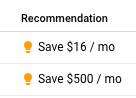
gcloud
Gunakan perintah
gcloud recommender recommendations listdan tentukan pemberi rekomendasi penyesuaian ukuran instance VM.gcloud recommender recommendations list \ --recommender=google.compute.instance.MachineTypeRecommender \ --project=PROJECT_ID \ --location=ZONE \ --format=[config | csv | default | diff | flattened | get | json | list | object | table | text | value | yaml]Ganti kode berikut:
PROJECT_ID: ID project Anda.ZONE: zona yang berisi instance untuk mencantumkan rekomendasi.FORMAT: format output pilihan Anda.csv,diff,get,table, danvaluememerlukan proyeksi yang tidak kosong.
Output perintah
gcloud recommender recommendations listmencakup kolom berikut:name: nama rekomendasi.description: penjelasan rekomendasi yang dapat dibaca manusia.operationGroups: grup operasi yang dapat Anda lakukan secara berurutan untuk menerapkan rekomendasi.
Untuk mengetahui informasi selengkapnya, lihat dokumentasi Recommender.
REST
Gunakan Recommender API dengan ID Pemberi Rekomendasi penyesuaian ukuran instance VM.
PROJECT_ID=my-project LOCATION=us-central1-c RECOMMENDER_ID=google.compute.instance.MachineTypeRecommender curl -H "Authorization: Bearer $(gcloud auth print-access-token)" \ https://recommender.googleapis.com/v1/projects/$PROJECT_ID/locations/$LOCATION/recommenders/$RECOMMENDER_ID/recommendations
Responsnya mencakup kolom berikut:
name: Nama rekomendasi.description: Penjelasan rekomendasi yang dapat dibaca manusia.operationGroups: Grup operasi yang dapat Anda lakukan secara berurutan untuk menerapkan rekomendasi.
Untuk mengetahui informasi selengkapnya, lihat dokumentasi Recommender.
Saat Anda membuat instance, rekomendasi untuk instance tersebut akan muncul 24 jam setelah instance dibuat. Jika Anda mengubah jenis mesin instance, Compute Engine akan memberikan rekomendasi lebih lanjut dalam waktu 24 jam setelah perubahan.
Setelah itu, rekomendasi instance VM akan diperbarui secara berkala sepanjang hari.
Mengubah jenis mesin sesuai rekomendasi
Jika Anda memutuskan bahwa Anda ingin menerapkan rekomendasi yang dibuat oleh Compute Engine, Anda dapat mengubah jenis mesin instance langsung dari layar rekomendasi, atau menjalankan operasi secara manual yang ditampilkan saat melihat rekomendasi jenis mesin.
Konsol
Di konsol Google Cloud , buka halaman VM instances.
Jika ada rekomendasi untuk sebuah instance, rekomendasi tersebut akan muncul di kolom Recommendation.
Klik teks rekomendasi untuk instance yang ingin diubah ukurannya.
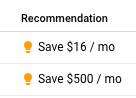
Dialog akan terbuka dengan informasi tentang rekomendasi. Untuk menerapkan rekomendasi dan mengubah jenis mesin VM, klik Terapkan. Compute Engine menghentikan instance, mengubah jenis mesinnya, dan memulai ulang instance.
Secara opsional, Anda juga dapat mengklik link Customize untuk menyesuaikan instance sesuai keinginan.
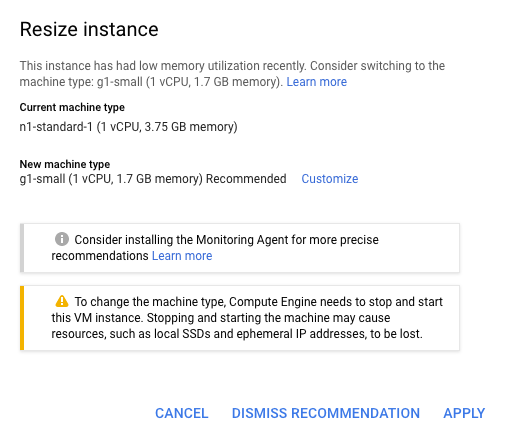
Klik tombol Apply untuk menerapkan perubahan.
gcloud
Lihat Mengubah jenis mesin untuk mengetahui informasinya.
REST
Lihat Mengubah jenis mesin untuk mengetahui informasinya.
Menutup dan memulihkan rekomendasi
Setelah selesai menggunakan rekomendasi, Anda dapat menutupnya dari konsol. Dalam konsol, menolak akan menghapus rekomendasi dari total perkiraan penghematan dan juga meminimalkan tampilan rekomendasi sehingga tampak redup.
Bertindak berdasarkan rekomendasi melalui konsol tidak memengaruhi daftar atau status rekomendasi yang ditampilkan oleh Recommender API. Untuk mengelola status rekomendasi yang ditampilkan oleh Recommender API, lihat Menggunakan API.
Untuk menolak satu rekomendasi dari konsol:
Di konsol Google Cloud , buka halaman VM instances.
Jika ada rekomendasi untuk sebuah instance, rekomendasi tersebut akan muncul di kolom Recommendation.
Klik teks rekomendasi untuk rekomendasi yang ingin Anda tolak.
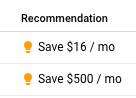
Dialog akan terbuka dengan detail selengkapnya dan tombol Dismiss recommendation.
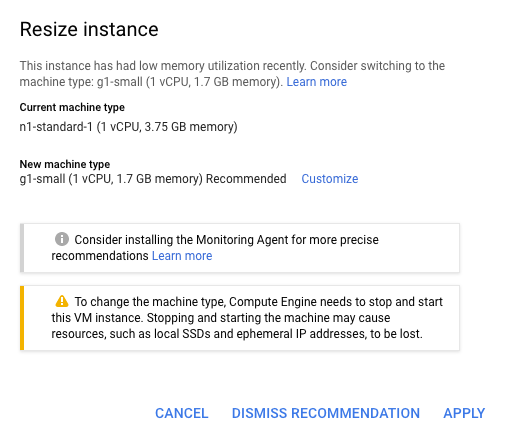
Klik Dismiss recommendation.
Untuk menolak semua rekomendasi dari konsol:
Di konsol Google Cloud , buka halaman VM instances.
Klik tombol Dismiss all.

Untuk memulihkan rekomendasi:
Di konsol Google Cloud , pada halaman VM instances, klik teks rekomendasi yang diredupkan yang ingin Anda pulihkan.
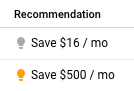
Dialog akan terbuka dengan detail selengkapnya dan tombol Restore recommendation.
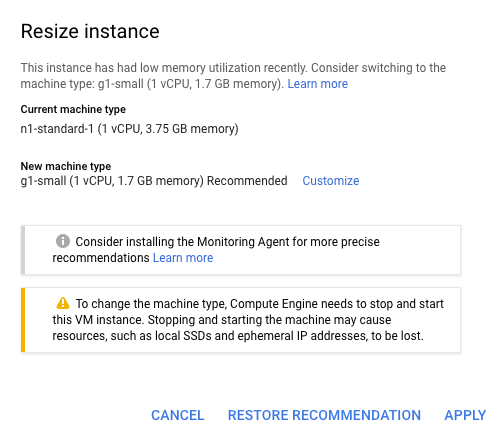
Klik Restore recommendation.
Menggunakan Agen Operasi untuk rekomendasi yang lebih tepat
Cloud Monitoring menawarkan Ops Agent yang mengumpulkan metrik disk, CPU, jaringan, dan proses tambahan dari instance VM Anda. Untuk mengumpulkan data ini, instal Agen Operasional di instance VM Anda agar dapat mengakses resource sistem dan layanan aplikasi.
Jika Agen Operasional diinstal dan berjalan di instance VM, metrik CPU dan memori yang dikumpulkan oleh agen tersebut akan otomatis digunakan untuk menghitung rekomendasi jenis mesin. Metrik agen yang disediakan oleh Agen Operasional memberikan insight yang lebih baik tentang pemanfaatan resource instance daripada metrik Compute Engine default. Hal ini memungkinkan mesin pemberi saran memperkirakan persyaratan resource dengan lebih baik dan membuat rekomendasi yang lebih tepat.
Untuk menginstal agen, lihat bagian Menginstal Agen Operasional.
Langkah berikutnya
- Pelajari cara mengonfigurasi rekomendasi jenis mesin.
- Pelajari lebih lanjut cara mengubah jenis mesin instance.
- Baca hal yang terjadi jika Anda menghentikan instance.
- Tinjau dokumentasi Google Cloud konsol.
- Pelajari Pemberi rekomendasi dan API-nya lebih lanjut.
- Pelajari lebih lanjut insight untuk rekomendasi jenis mesin.
Kecuali dinyatakan lain, konten di halaman ini dilisensikan berdasarkan Lisensi Creative Commons Attribution 4.0, sedangkan contoh kode dilisensikan berdasarkan Lisensi Apache 2.0. Untuk mengetahui informasi selengkapnya, lihat Kebijakan Situs Google Developers. Java adalah merek dagang terdaftar dari Oracle dan/atau afiliasinya.
Terakhir diperbarui pada 2025-09-11 UTC.
-

